당신이하지 않은 경우 사용자 빈번한 비트 토 런트 / uTorrent를 하고 수행하는 것을 선호 다운로드 에 의해 매일 브라우저 우리의 충고를 사용하는을 사용하는 것입니다 다운로드 관리자 (만약 당신이 이미 하나를 사용하지 않는 경우) 더 쉽게 제어 할 수 우선 심지어 속도 그 (여러 파일을 동시에 다운로드, 그들은 많은 테이프를 차지 si 속도 방울 다운로드, 다운로드 관리자는 하역 속도를 동시 다운로드 수를 제한 할 수 있습니다으로 다운로드의 순서를 설정 파일).
사용자 파이어 폭스 우리는 다운로드 관리자를 추천 하기 DownThemAll로 사용할 수 add-에설치와 사용이 매우 간단합니다. 모든 DownThem 사용자가 수행 할 수 있습니다 다운로드 관리 토런트 클라이언트로 해당 파일에 추가를해야합니다 고속 다운로드 경우보다 그들이 직접 브라우저를 통해 다운로드 한.
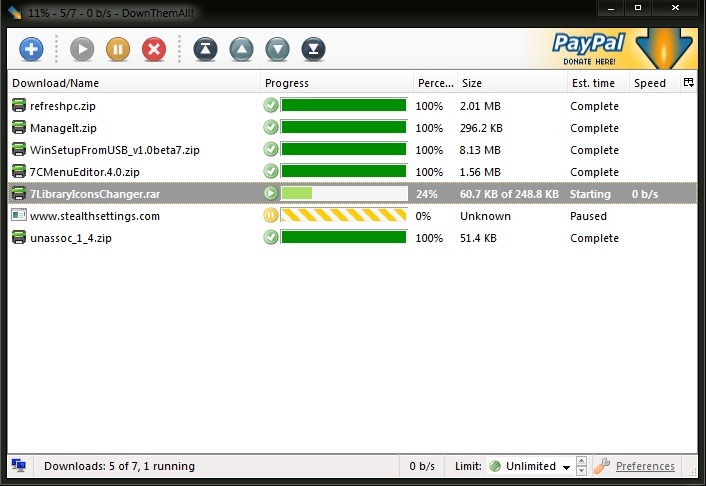
하기 DownThemAll을 사용하는 방법?
설치 후 언제든지 당신은 클릭 링크창 찜하기 당신은 선택을해야합니다 하기 DownThemAll로 열기.
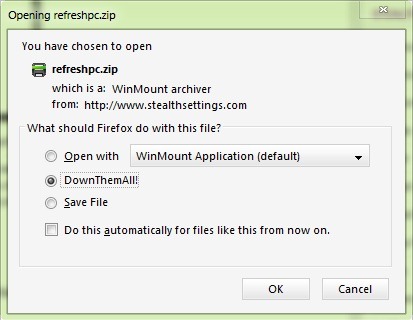
또한, 당신은 옵션 메뉴가됩니다 링크를 마우스 오른쪽 버튼으로 클릭 하기 DownThemAll로 저장.
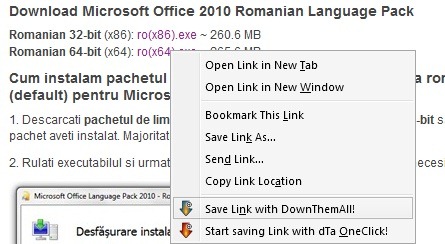
다음을 클릭합니다 스타트 창이 모니터에 나타납니다, 또는 Add 일시 중지됨 당신은 진행중인 다른 다운로드를 가지고 나중에 파일을 다운로드하려는 경우.
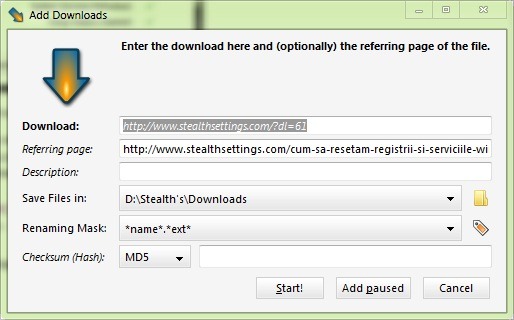
하기 DownThemAll 웹 사이트에서 다운로드 할 수 있습니다 파이어 폭스 Add-on 또는 수 있습니다 브라우저에서 직접 설치 로 이동 도구> Add-on (파이어 폭스 4에서 클릭 파이어 폭스 브라우저의 왼쪽 상단 모서리에있는 다음 선택 Add-on), 그리고 포기 수색 다운로드 관리자의 이름 뒤에.
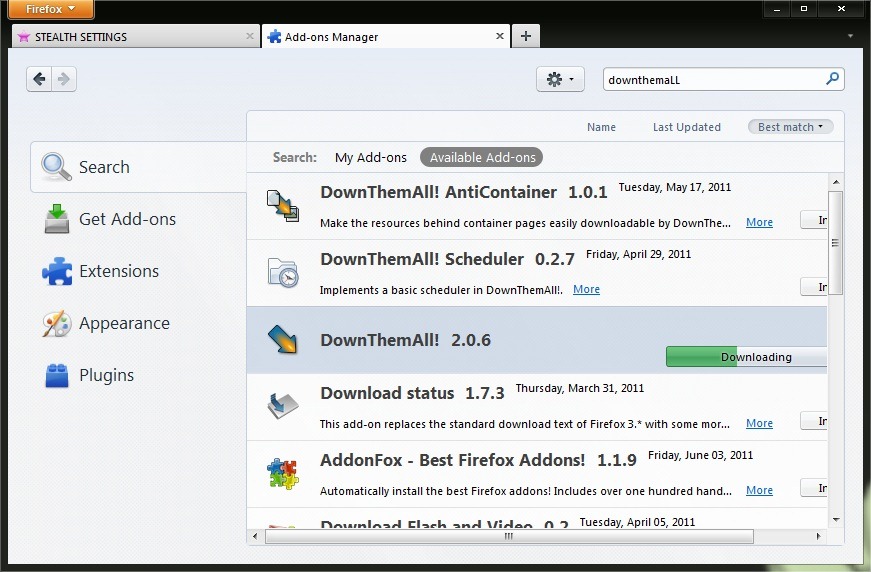
하기 DownThemAll은가 기능 재미, 즉 그를 스캔 할 수 있습니다 웹 사이트 그것에 모든 다운로드 링크를 발견 할 수 있습니다. 이렇게하려면 당신은 단지에 있습니다 오른쪽 클릭 (어디 링크를 포함하지 않는 공간에서), 다음 선택하는 것이 하기 DownThemAll 메뉴에서. 다운로드 관리자 모든 다운로드 링크가 나열됩니다그리고 당신은 (하기 DownThemAll을 사용하여 다운로드하려는 사람들 만 선택할 수 있습니다 필터 사용자가 다운로드 한 파일의 정확한 성격을 알 수있는 : 오디오, 비디오, 문서, 응용 프로그램 등).
DownThemAll 다운로드 (Firefox Add-의 위에).
STEALTH SETTINGS -하기 DownThemAll와 파이어 폭스의 다운로드 속도를 증가